Hauptfenster
Im Hauptfenster wird Ihr aktuelles Dokument angezeigt.
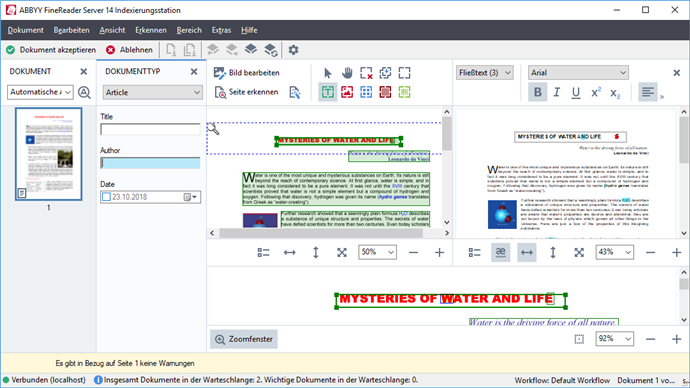
- Im Fenster Dokument werden die im Dokument enthaltenen Seiten angezeigt. Es sind zwei Seitenansichtsmodi verfügbar: Miniaturansicht (siehe oben) und Details, mit der eine Liste der Dokumentseiten und deren Eigenschaften angezeigt wird. Um zwischen den Ansichten umzuschalten, klicken Sie mit der rechten Maustaste in den Dokument und wählen Dokumentfenster > Miniaturansichten oder Dokumentfenster > Details. Sie können auch das Menü Ansicht oben im OCR-Editor-Fenster verwenden.
- Im Fenster Indexierung können Typ und Attribute des Dokuments angegeben werden.
- Das Fenster Bild zeigt ein Bild der aktuellen Seite an. Hier können Sie die Erkennungsbereiche bearbeiten und die Bereichseigenschaften ändern.
- Im Fenster Text wird der erkannte Text angezeigt. Hier können Sie die Rechtschreibung überprüfen und den erkannten Text bearbeiten.
- Im Fenster Zoom wird ein vergrößertes Bild der aktuellen Textzeile oder eines anderen Bildbereichs angezeigt, an dem Sie gerade arbeiten. Im Fenster Bild wird die gesamte Seite angezeigt, wohingegen im Fenster Zoom bestimmte Bildfragmente detailliert betrachtet werden können wie z. B. der Vergleich des Bildes oder eines Zeichens mit dem erkannten Gegenstück im Fenster Text. Um das Bild zu vergrößern oder zu verkleinern, verwenden Sie die Steuerelemente
 im unteren Fensterbereich.
im unteren Fensterbereich.
Symbolleisten
Es gibt verschiedene Symbolleisten im Indexierungstation. Die Schaltflächen der Symbolleiste bieten einen einfachen Zugang zu Programmbefehlen. Die gleichen Befehle können auch durch das Drücken der entsprechenden Tastenkombinationen aufgerufen werden.
Die Hauptsymbolleiste Hauptsymbolleiste bietet eine Reihe von Schaltflächen für die am häufigsten durchgeführten Vorgänge. Mit diesen Schaltflächen können Sie ein Dokument öffnen, eine Seite scannen, ein Bild öffnen, Seiten erkennen, Ergebnisse speichern und die allgemeinen Einstellungen einer Station ändern. Die Hauptsymbolleiste kann nicht angepasst werden.

Die Symbolleisten der Fenster Seiten, Bild, und Text enthalten Schaltflächen für die Befehle von Objekten, die im jeweiligen Fenster angezeigt werden:

Im Fenster Warnungen werden Warnungen und Fehlermeldungen angezeigt.

Um das Fenster Warnungen ein- oder auszublenden, klicken Sie auf Ansicht > Warnungen anzeigen.
Warnungen und Fehler werden für die Seite angezeigt, die derzeit im Fenster Dokument ausgewählt wurde.
Anpassen des OCR-Editor-Arbeitsbereichs
- Sie können nicht verwendete Fenster zeitweise ausblenden. Für das Ein-/Ausblenden von Fenstern verwenden Sie das Menü Ansicht oder die folgenden Tastenkombinationen:
- F4 - Fenster Indexierung ein- oder ausblenden.
- F5 - Fenster Seiten ein- oder ausblenden.
- F6 - Fenster Bild ein- oder ausblenden.
- F7 - Fenster Bild und Text ein- oder ausblenden.
- F8 - Fenster Text ein- oder ausblenden.
- Strg+F5 - Fenster Zoom ein- oder ausblenden.
- Um die Größe eines Fensters zu ändern, fahren Sie mit dem Mauszeiger über dessen Rand, bis ein Pfeil mit doppelter Spitze angezeigt wird und ziehen den Rand an die gewünschte Position.
- Um die Position der Fenster Seiten oder Zoom zu ändern, verwenden Sie das Menü Ansicht oder das Kontextmenü des Fensters.
- Um das Fenster Warnungen ein- oder auszublenden, klicken Sie auf Ansicht und wählen oder löschen das Warnungen anzeigen Element.
- Um die Leiste Eigenschaften unten in den Fenstern Bild oder Text ein- oder auszublenden, wählen oder löschen Sie das Element Eigenschaften im Kontextmenü des Fensters oder klicken auf die Schaltfläche
 .
.
Alle Seiten Ihres aktuellen OCR-Projects werden im Fenster Seiten angezeigt. Es stehen zwei Seitenansichten zur Verfügung.
So ändern Sie die Art und Weise, wie die Seiten im Fenster Seiten angezeigt werden:
- Verwenden Sie die Schaltflächen
 und
und  im Fenster Seiten.
im Fenster Seiten. - Klicken Sie auf Ansicht > Navigationsfenster.
- Klicken Sie mit der rechten Maustaste in das Fenster Seiten und klicken Sie auf Navigationsfenster im Kontextmenü. Wählen Sie das gewünschte Element aus.
Um eine Seite zu öffnen, doppelklicken Sie dessen Miniaturbild im Fenster Seiten (in der Miniaturansichten der Ansicht) oder doppelklicken dessen Nummer (in der Details Ansicht). Das Bild der ausgewählten Seite wird im Fenster Bild angezeigt. Wurde der OCR-Vorgang für diese Seite bereits ausgeführt, wird der erkannte Text im Fenster Text angezeigt.
3/26/2024 1:49:48 PM